【作成者】地図に表示するデータの表示/非表示を切り替える(3D)
2023年5月29日更新
現場ビューア(出来形データ画面)に表示されている要素の表示/非表示を切り替えます。
1.画面左上の[表示切替]で[検査][日々管理]を選択します。
2.各要素ボタンをクリックして、オン・オフを切り替えます。
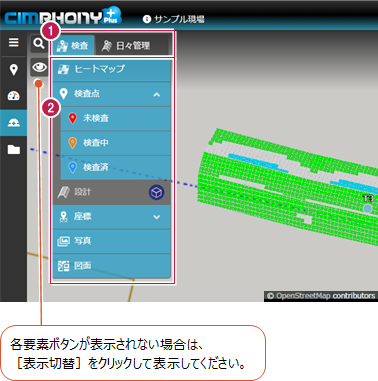
[検査]を選択している場合は、[設計]の右側のボタンをクリックすると、[線(ワイヤー)のみ][面+線(ワイヤー)][面のみ]の切り替えができます。
※出来形ヒートマップの検査日のみ表示されます。
[日々管理]を選択している場合は、設計データ(三角網、中心線形、測点名、横断線)ごとに表示/非表示の切り替えができます。
また、[三角網]の右側のボタンをクリックすると、[面+線(ワイヤー)][面のみ][線(ワイヤー)のみ]の切り替えができます。

[座標]は座標種別((未設定)、工事基準点、標定点、検証点、計測点)ごとに表示/非表示の切り替えができます。
※[日々管理]を選択している場合は、計測点の未計算、設計範囲外、計算済を切り替えることもできます。
また、座標種別の右側のボタンをクリックすると、[点名とマーク][マークのみ]の切り替えができます。
座標種別の設定方法は、「【作成者】座標点を配置する」を参照してください。

現場ビューアの写真をクリックすると、ファイル情報を確認できます。
ファイル情報の詳細は、「【作成者】ファイルを確認する」を参照してください。

ファイル情報の[現場ビューア]が[表示する]になっている図面データが表示されます。
設定方法は、「【作成者】ファイル情報を編集する」の補足「[図面]フォルダーのファイル情報編集について」を参照してください。
図面が正しい位置に表示されない場合は、「【作成者】地図に表示するデータの表示/非表示を切り替える」の補足「図面が正しい位置に表示されない場合」を参照してください。



